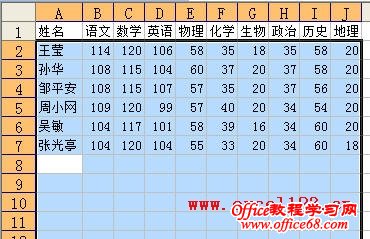|
有时需要在Excel中手动录入大量的数据,我们可以用下面的方法在某个区域中快速输入数据: 1.首先选择需要录入数据的区域,选择时从区域左上角向右下选择,使左上角的单元格在选择后处于高亮显示。 2.然后开始录入数据。如果要逐列录入,每输入一个数据后按Enter键,Excel会在该列的最后一个单元格输入完毕后自动跳转到第二列的第一个单元格。 如果要逐行输入,则每输入一个数据后按Tab键,Excel会在该行的最后一个单元格输入完毕后自动跳转到下一列的第一个单元格。如果习惯于按Enter键结束输入,可以设置按Enter键后的移动方向。方法是在Excel 2003中,单击菜单“工具→选项→编辑”,在“按Enter键后移动方向”右侧的下拉列表中选择“向右”。 如果按Enter键或Tab键后发现录入错误,可以按Shift+Enter或Shift+Tab键退回到上次录入的单元格进行修改,然后再按Enter或Tab键继续录入 |